Tips på $usyLocker ransomware Borttagning (Avinstallera $usyLocker ransomware)
$usyLocker ransomware är en HiddenTear dator med virus. Det var byggt med öppen källkod ransomware kod, och det verkar som att utvecklare av det var verkligen inte upplevt. Den huvudsakliga körbara av ransomware kallas VapeHacksLoader.exe. Efter att infektera datorn, detta ransomware krypterar filer som är lagrade i systemet och lägger till .WINDOWS file extension till var och en av dem. Sedan det skriver text i en gisslan anteckning READ_IT.txt som virus sparas på skrivbordet. Detta virus syftar till att pressa offret som frågar 0.16 BTC i utbyte mot en dekrypteringsnyckel. Men i stället för att betala, bör du ta bort $usyLocker ransomware från din DATOR med hjälp av handledning som ges nedan artikeln.
Lösen not innehåller bara några rader text, och säga: ”Dina filer är krypterade. Läs Programmet för mer information.” $usyLocker lanserar också ett svart fönster med en del röd text om det och sade: ”Din dator är låst. Snälla stäng inte det här fönstret eftersom det kommer att resultera i allvarlig skada datorn. Klicka på nästa för mer information och betalning på hur man kan få dina filer tillbaka.”
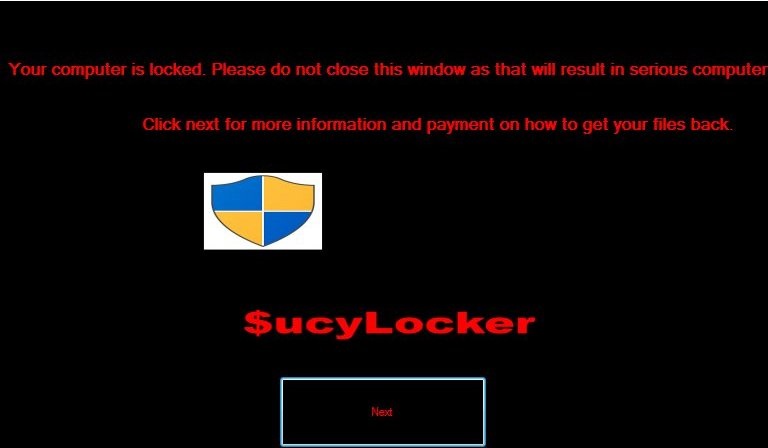
Hämta Removal Toolta bort $usyLocker ransomware
Efter att du klickat på knappen ”Nästa” offer får följande meddelande: ”Dina filer är låsta. De är låsta eftersom du laddat ner något med denna fil i den. Detta är en Ransomware. Det låser din filer tills du betalar för dem. Innan du frågar, Ja vi kommer att ge dig dina filer tillbaka när du betalar och vår server confrim att du betalar.” Klicka på ”Nästa” – knappen ännu en gång tar offret till en sida som ger priset av data recovery (0.16 BTC) och den Bitcoin plånbok adress. Klicka på ”jag betalat, och Nu ge mig tillbaka mina filer” – knappen leder till ett pop-up meddelande som säger ”Kolla Betalning……Var God Vänta.” Då viruset visas ett annat felmeddelande, som säger att betalning har misslyckats och de medel som har skickats tillbaka till offrets plånbok. Viruset uppmanar offer för att överföra pengar igen.
Om detta ransomware infekterade datorn, som vi starkt rekommenderar att du börjar med $usyLocker borttagningsproceduren direkt. Vi måste informera er om att detta är dåligt programmerade bit av skadlig kod sparas inte dekrypteringsnyckeln därför efter kryptering blir det omöjligt att återställa förlorade filer. Viruset också inte har en funktion som kontrollerar om betalningen överfördes eller inte. Av denna anledning uppmanar vi dig att ta bort $usyLocker ransomware med hjälp av anti-malware verktyg enligt anvisningarna nedan artikeln.
Ransomware utvecklare tenderar att sprida skadlig virus via skadliga spam – allt som krävs är att fästa en skadlig fil i ett mail och skicka en kopia av den till tusentals offer. Efter att ha fått en sådan fil, vissa människor väljer att öppna det, och det är det största misstaget de kan göra. Kom ihåg – du bör aldrig öppna filer som skickas av främlingar eftersom de oftast är skadlig. Tyvärr, bedragare hitta sätt att kringgå skräppostfilter och göra bedrägliga meddelanden visas i offrens Inkorg.
Vissa ransomware utvecklarna väljer att distribuera dessa skadliga program som använder andra sätt, till exempel skadliga annonser, phishing, social engineering, exploit kit eller trojanska hästar. Det bästa sättet att skydda dig själv från en ransomware attack är att hålla din programvara uppdaterad, har en bra anti-malware program samt säkerhetskopiering av data.
Hur att ta bort $usyLocker ransomware?
Användare som vill ta bort $usyLocker ransomware vanligtvis är osäker på vad som är rätt sätt att göra det. Av denna anledning har vi lagt till ett lätt-att-följa borttagning tutorial i slutet av detta inlägg. Följ den medföljande $usyLocker ransomware borttagning instruktioner noga. Vi vill informera dig i förväg att vi inte rekommenderar att ta bort sådana program manuellt, så måste du bestämma vad anti-spyware-eller anti-malware program du kommer att använda.
Lär dig att ta bort $usyLocker ransomware från datorn
- Steg 1. Ta bort $usyLocker ransomware från Windows?
- Steg 2. Ta bort $usyLocker ransomware från webbläsare?
- Steg 3. Hur du återställer din webbläsare?
Steg 1. Ta bort $usyLocker ransomware från Windows?
a) Ta bort $usyLocker ransomware med program från Windows XP
- Klicka på Start
- Välj Control Panel

- Välj Lägg till eller ta bort program

- Klicka på $usyLocker ransomware tillhörande programvara

- Klicka på ta bort
b) Avinstallera $usyLocker ransomware relaterade program från Windows 7 och Vista
- Öppna Start-menyn
- Klicka på Kontrollpanelen

- Gå till avinstallera ett program

- Välj $usyLocker ransomware med ansökan
- Klicka på avinstallera

c) Ta bort $usyLocker ransomware med program från Windows 8
- Tryck Win + C för att öppna Charm bar

- Öppna Kontrollpanelen och välj inställningar och

- Välj avinstallera ett program

- Välj $usyLocker ransomware relaterade program
- Klicka på avinstallera

Steg 2. Ta bort $usyLocker ransomware från webbläsare?
a) Radera $usyLocker ransomware från Internet Explorer
- Öppna webbläsaren och tryck på Alt + X
- Klicka på Hantera tillägg

- Välj verktygsfält och tillägg
- Ta bort oönskade extensions

- Gå till sökleverantörer
- Radera $usyLocker ransomware och välja en ny motor

- Tryck på Alt + x igen och klicka på Internet-alternativ

- Ändra din startsida på fliken Allmänt

- Klicka på OK för att spara gjorda ändringar
b) Eliminera $usyLocker ransomware från Mozilla Firefox
- Öppna Mozilla och klicka på menyn
- Välj tillägg och flytta till anknytningar

- Välja och ta bort oönskade tillägg

- Klicka på menyn igen och välj alternativ

- På fliken Allmänt ersätta din hem sida

- Gå till fliken Sök och eliminera $usyLocker ransomware

- Välj din nya standardsökleverantör
c) Ta bort $usyLocker ransomware från Google Chrome
- Starta Google Chrome och öppna menyn
- Välj mer verktyg och gå till anknytningar

- Avsluta oönskade webbläsartillägg

- Gå till inställningar (under tillägg)

- Klicka på Ange sida i avdelningen på Start

- Ersätta din hem sida
- Gå till Sök och klicka på Hantera sökmotorer

- Avsluta $usyLocker ransomware och välja en ny leverantör
Steg 3. Hur du återställer din webbläsare?
a) Återställa Internet Explorer
- Öppna din webbläsare och klicka på växel ikonen
- Välj Internet-alternativ

- Flytta till fliken Avancerat och klicka på Återställ

- Aktivera ta bort personliga inställningar
- Klicka på Återställ

- Starta om Internet Explorer
b) Återställa Mozilla Firefox
- Starta Mozilla och öppna menyn
- Klicka på hjälp (frågetecken)

- Välj felsökningsinformation

- Klicka på knappen Uppdatera Firefox

- Välj Uppdatera Firefox
c) Återställa Google Chrome
- Öppna Chrome och klicka på menyn

- Välj inställningar och klicka på Visa avancerade inställningar

- Klicka på Återställ inställningar

- Välj Återställ
d) Återställ Safari
- Starta webbläsaren Safari
- Klicka på Safari inställningar (övre högra hörnet)
- Välj Återställ Safari...

- En dialog med utvalda artiklar kommer popup-fönster
- Se till att alla saker du behöver ta bort väljs

- Klicka på Återställ
- Safari automatiskt starta om
* SpyHunter scanner, publicerade på denna webbplats, är avsett att endast användas som ett identifieringsverktyg. Mer information om SpyHunter. För att använda funktionen för borttagning, kommer att du behöva köpa den fullständiga versionen av SpyHunter. Om du vill avinstallera SpyHunter, klicka här.

